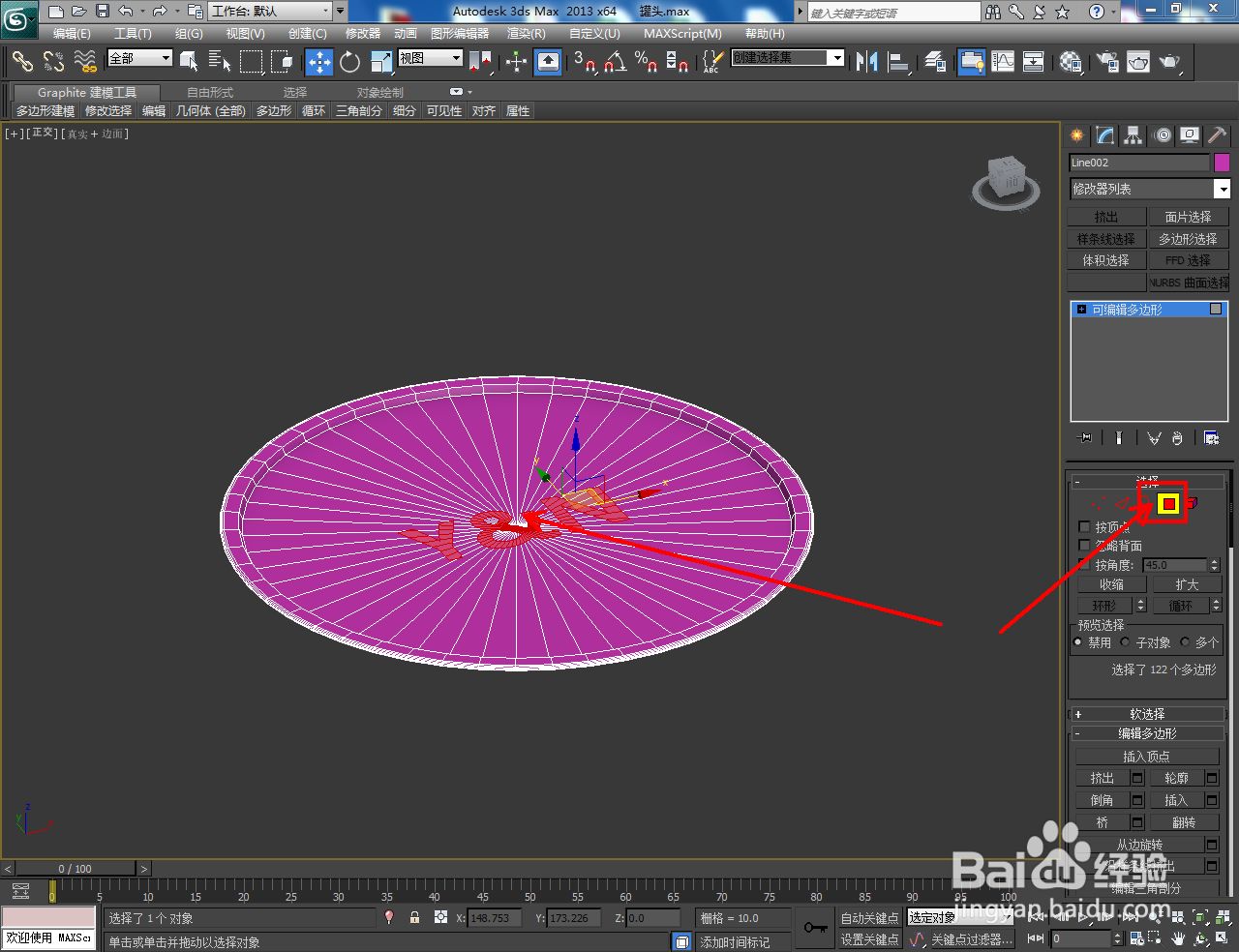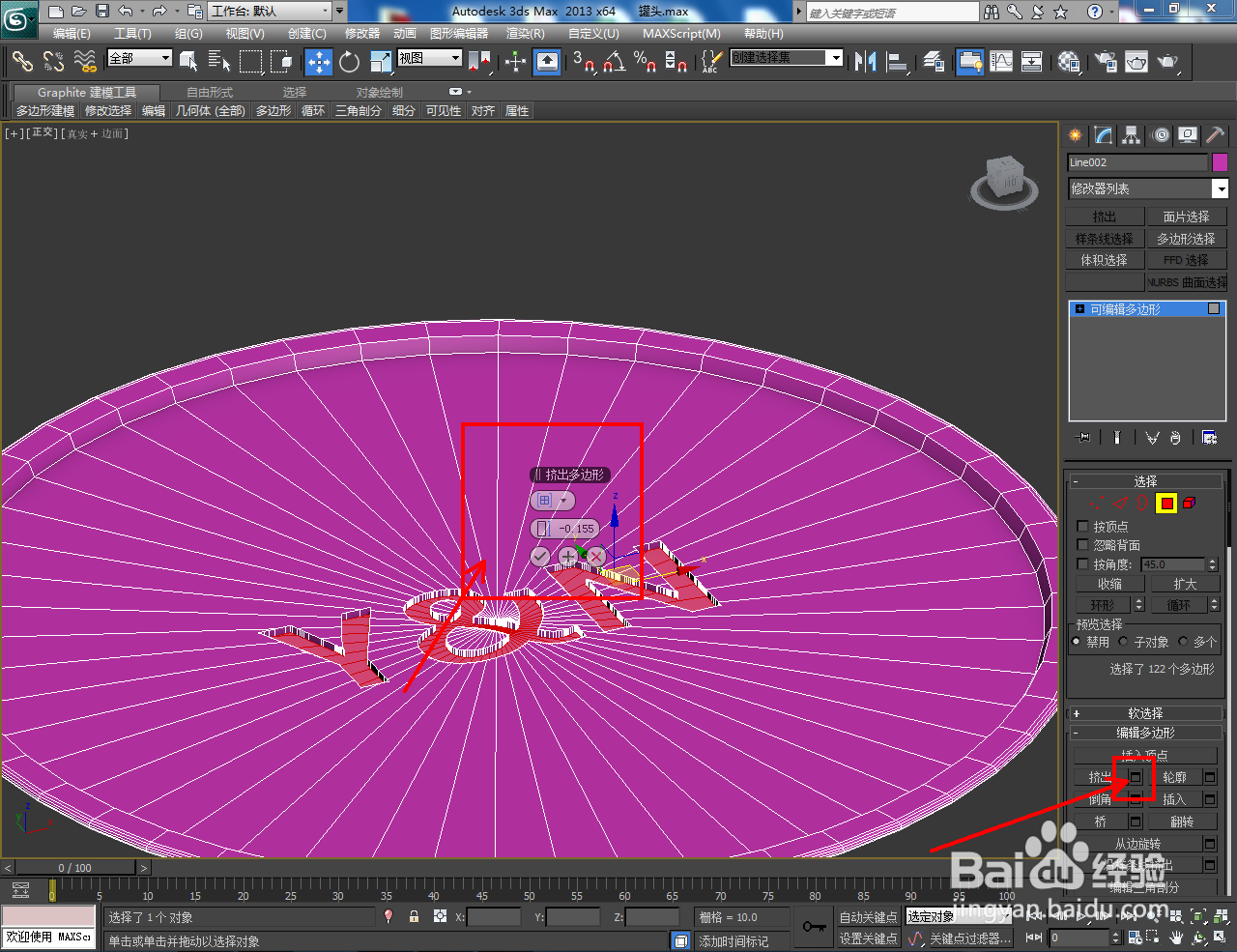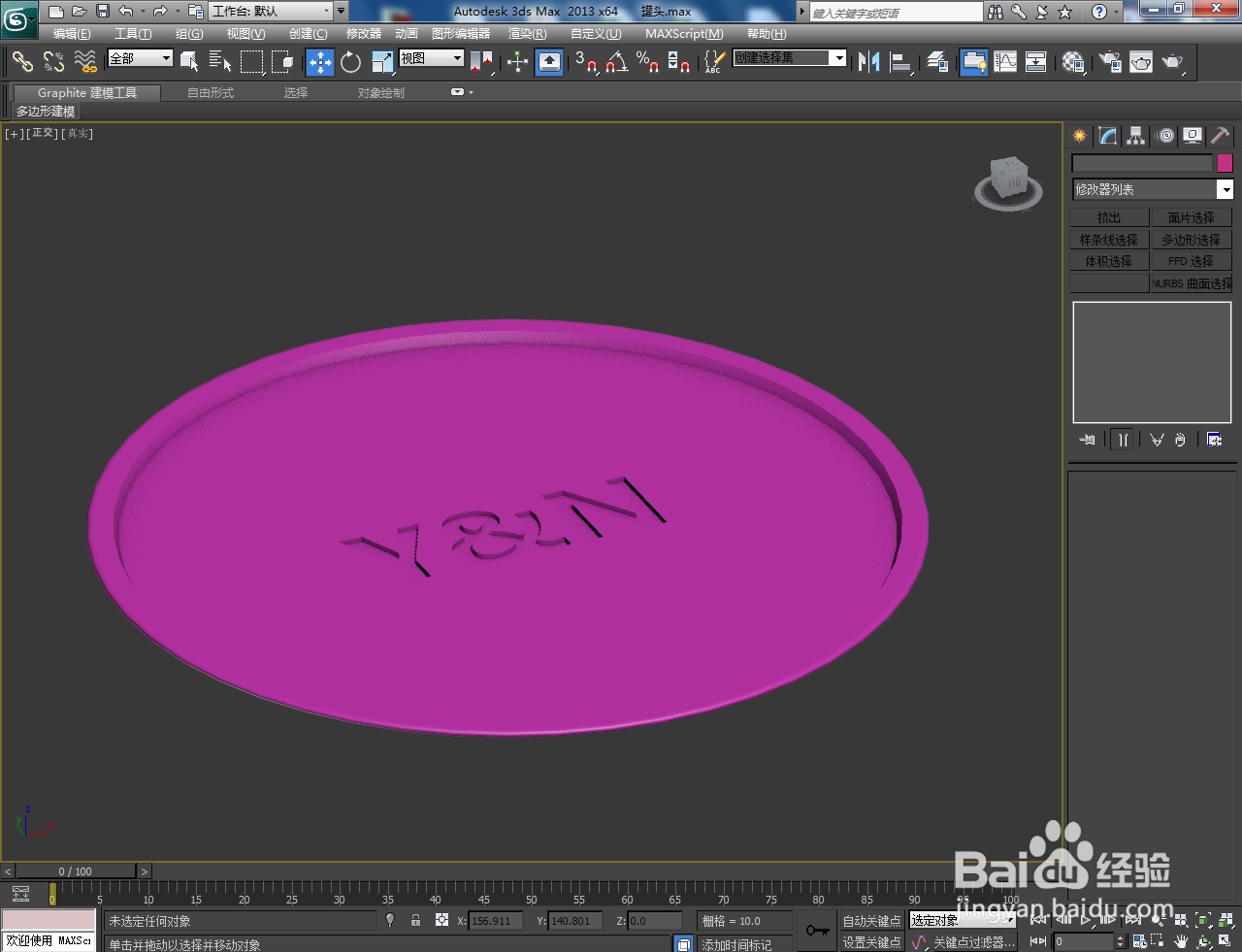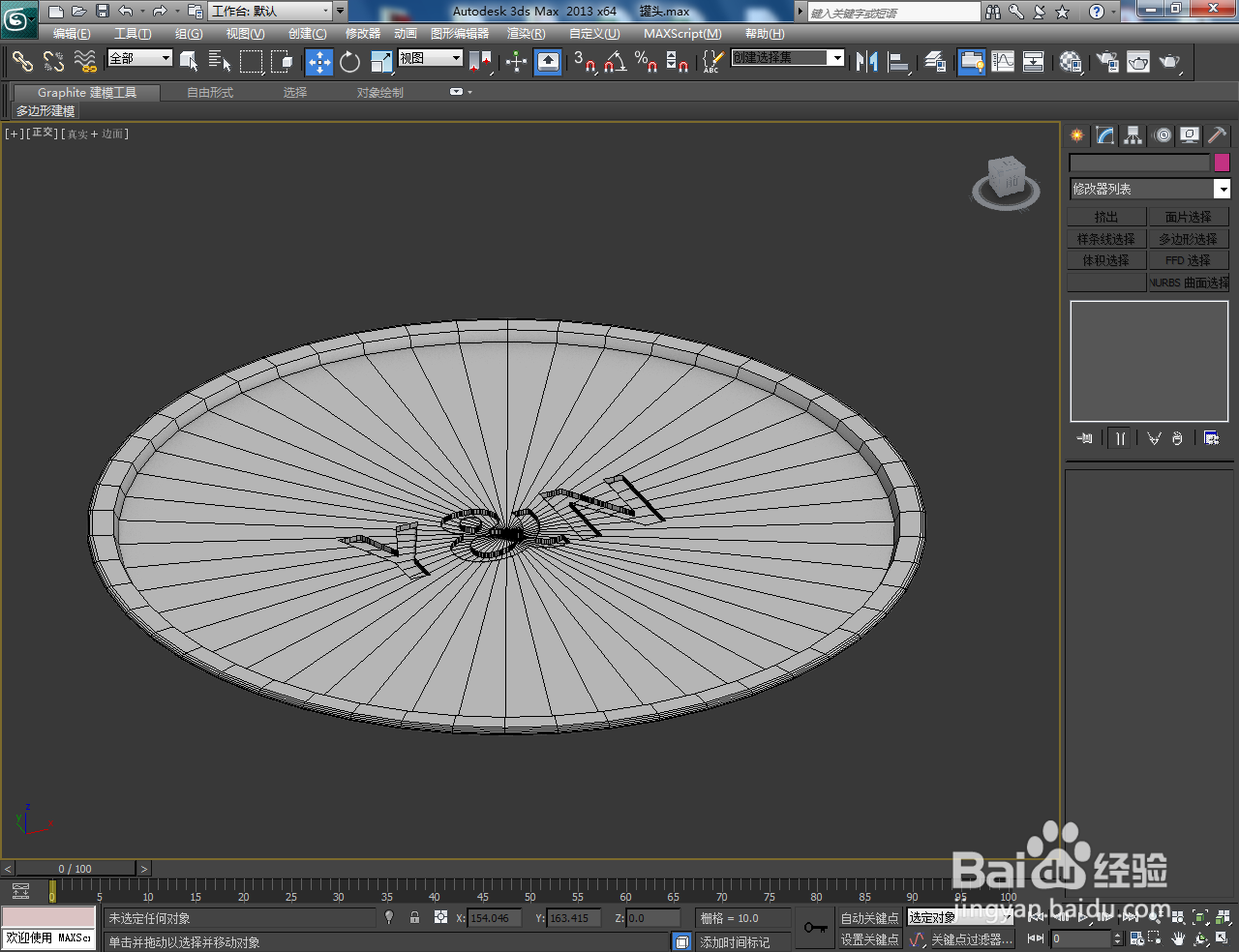1、打开3Dmax2013软件,进入软件工作界面;
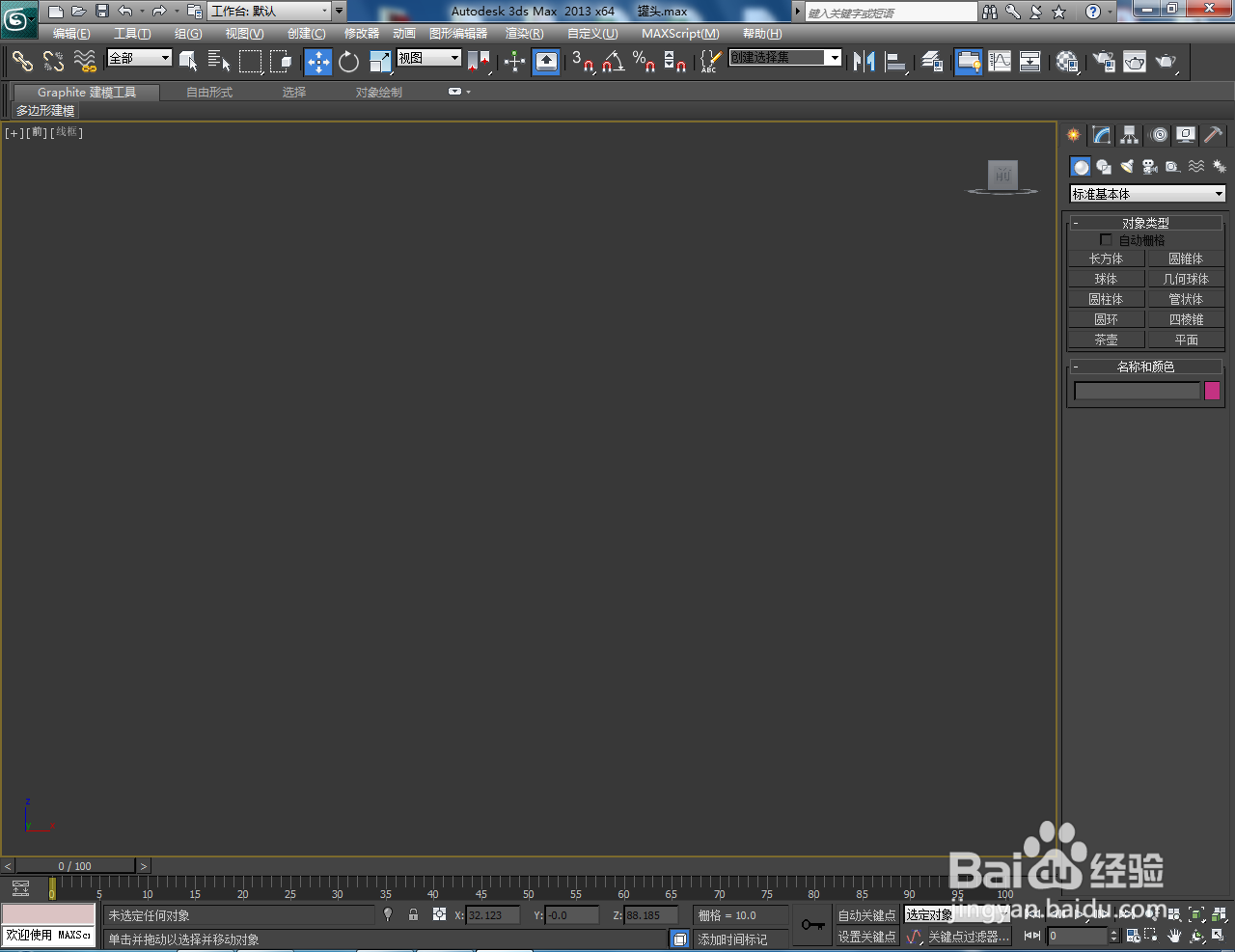
2、点击【创建】-【图形嘉滤淀驺】-【线】,按图示绘制一个多段线图案。完成后,点击【样条线】选中图示样条线并进行轮廓处理。点击【顶点】对图示图案上的点进行调整,生成罐头盖截面图案;
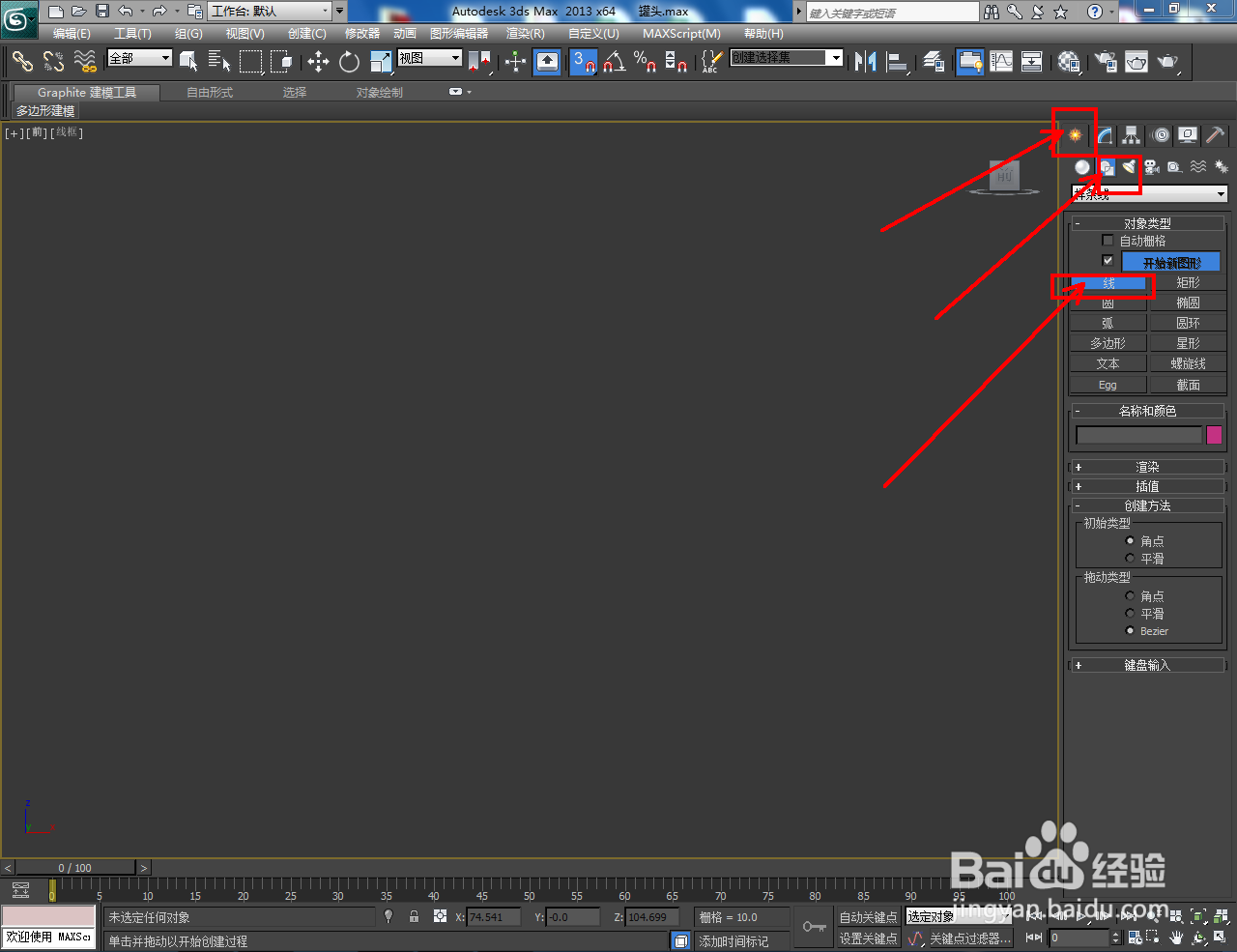
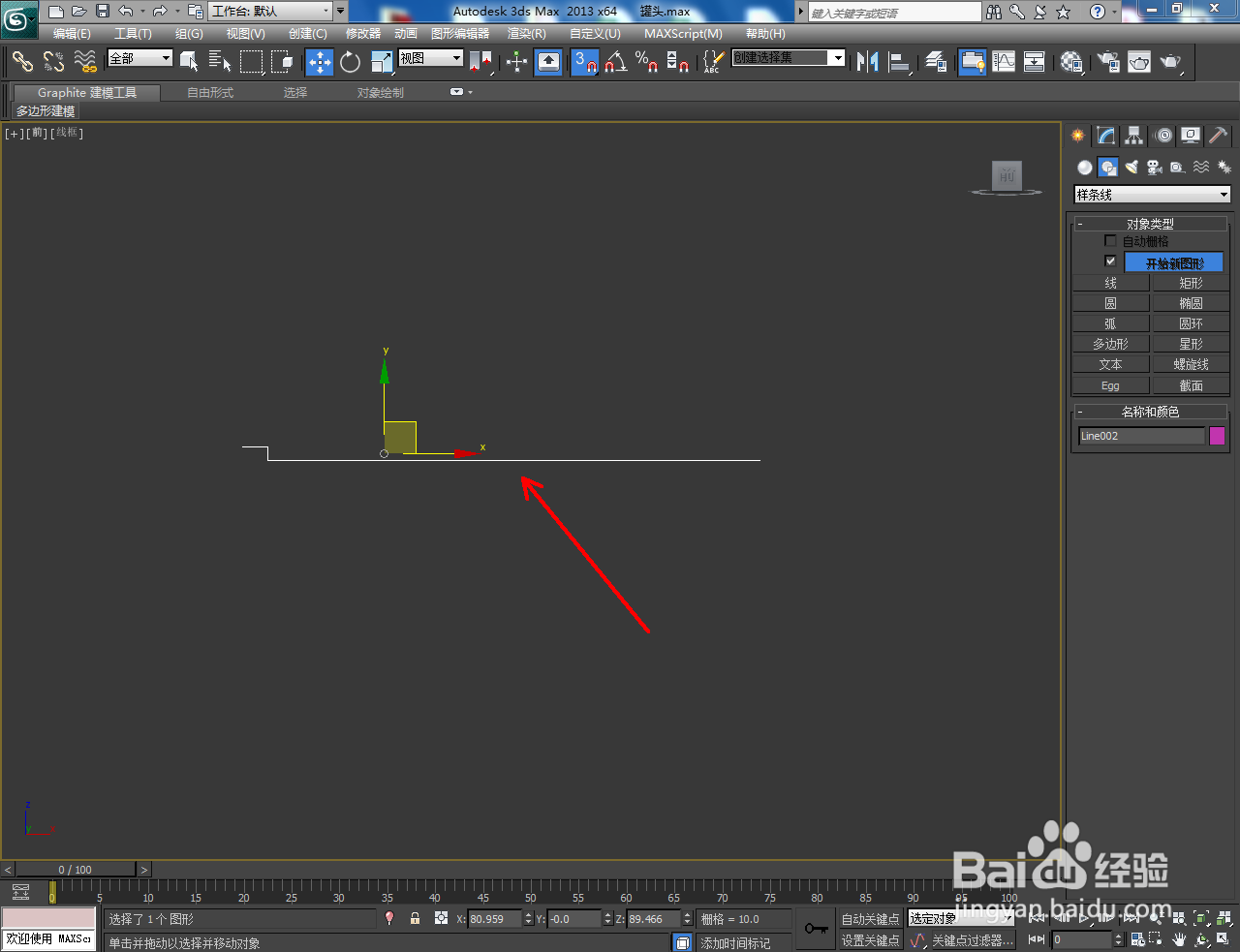
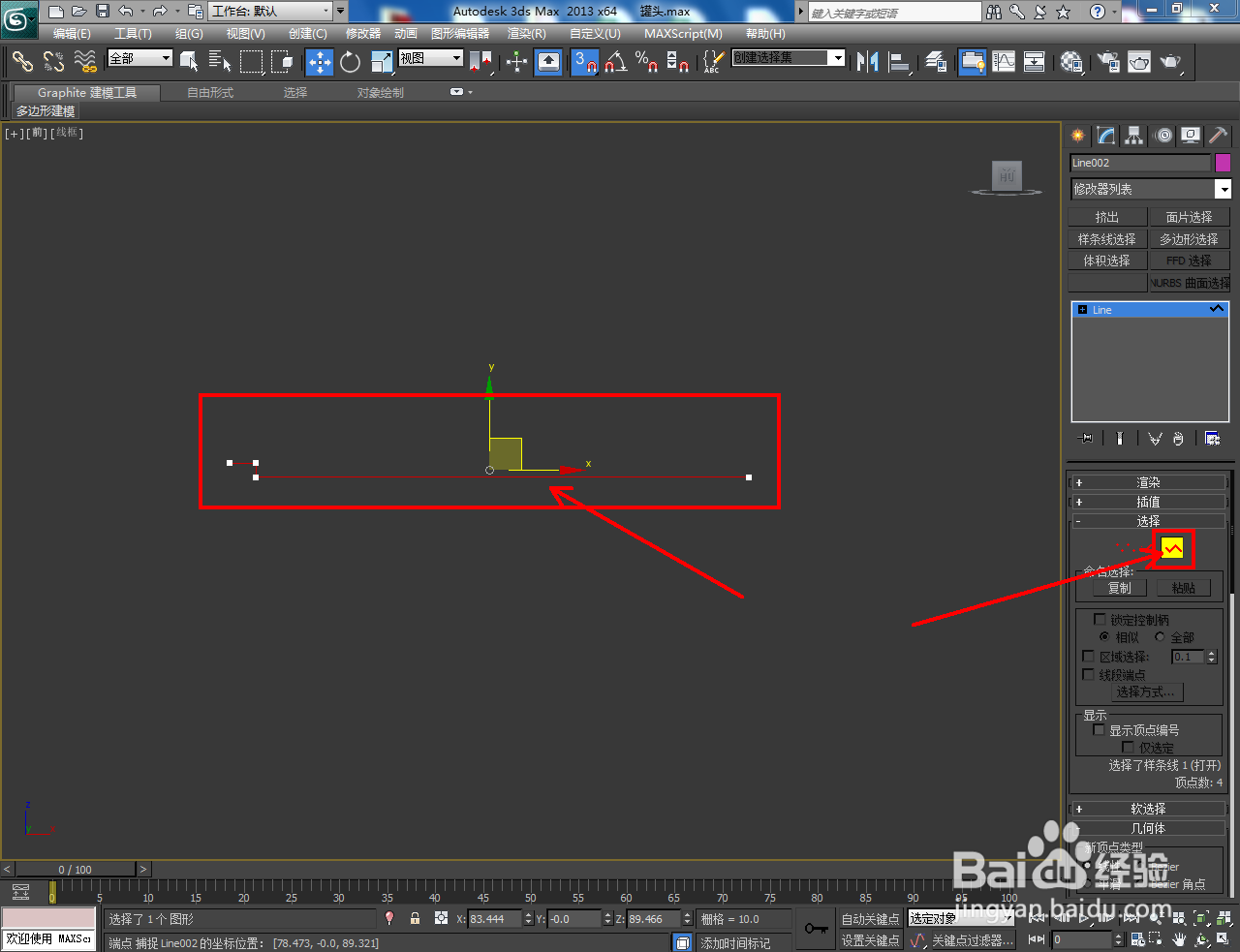
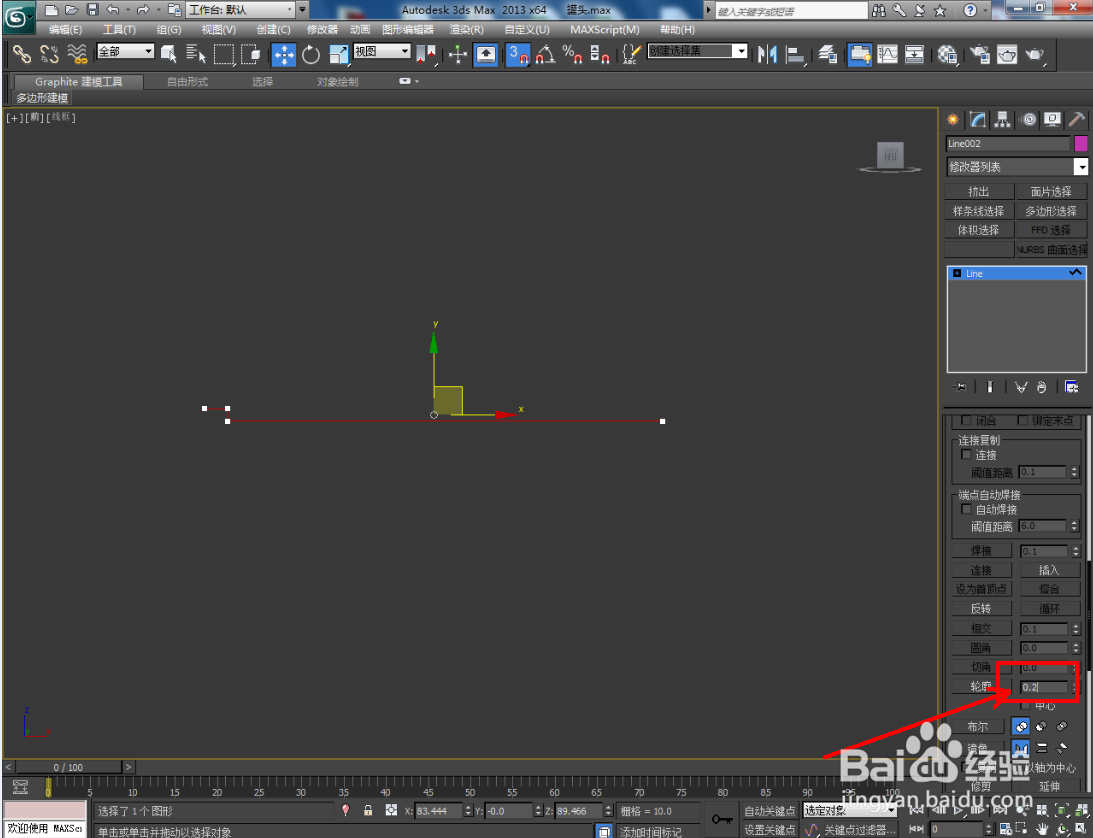
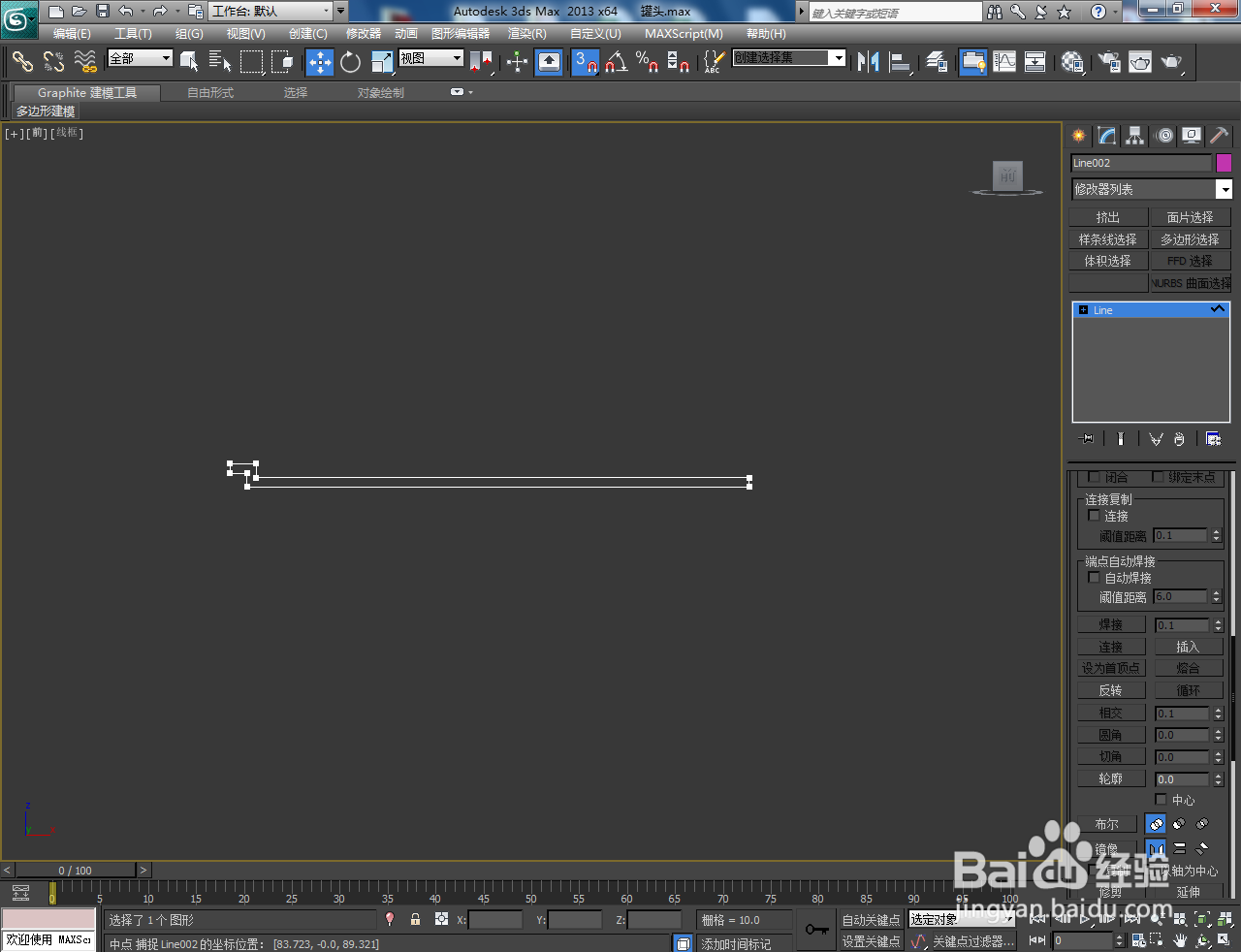
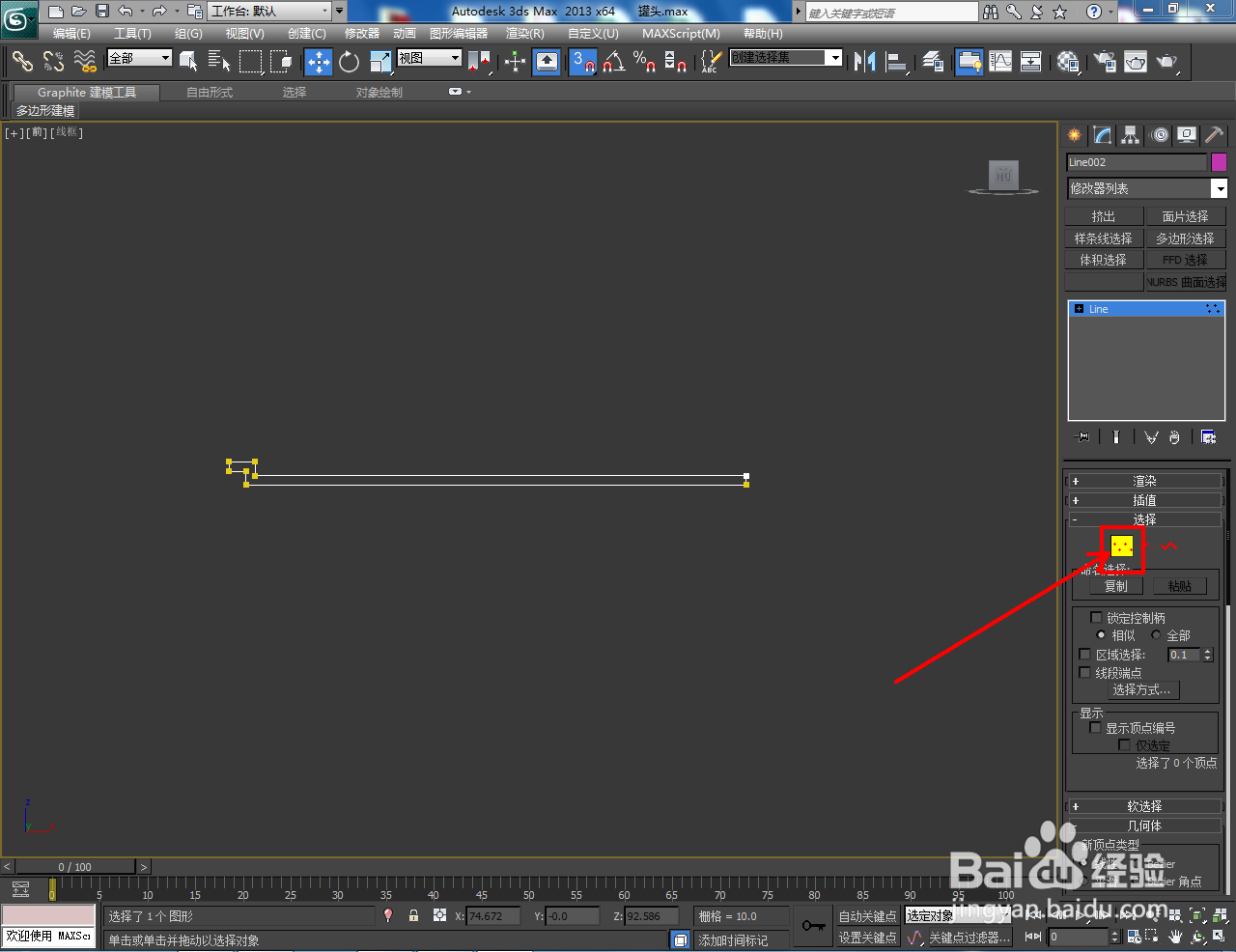
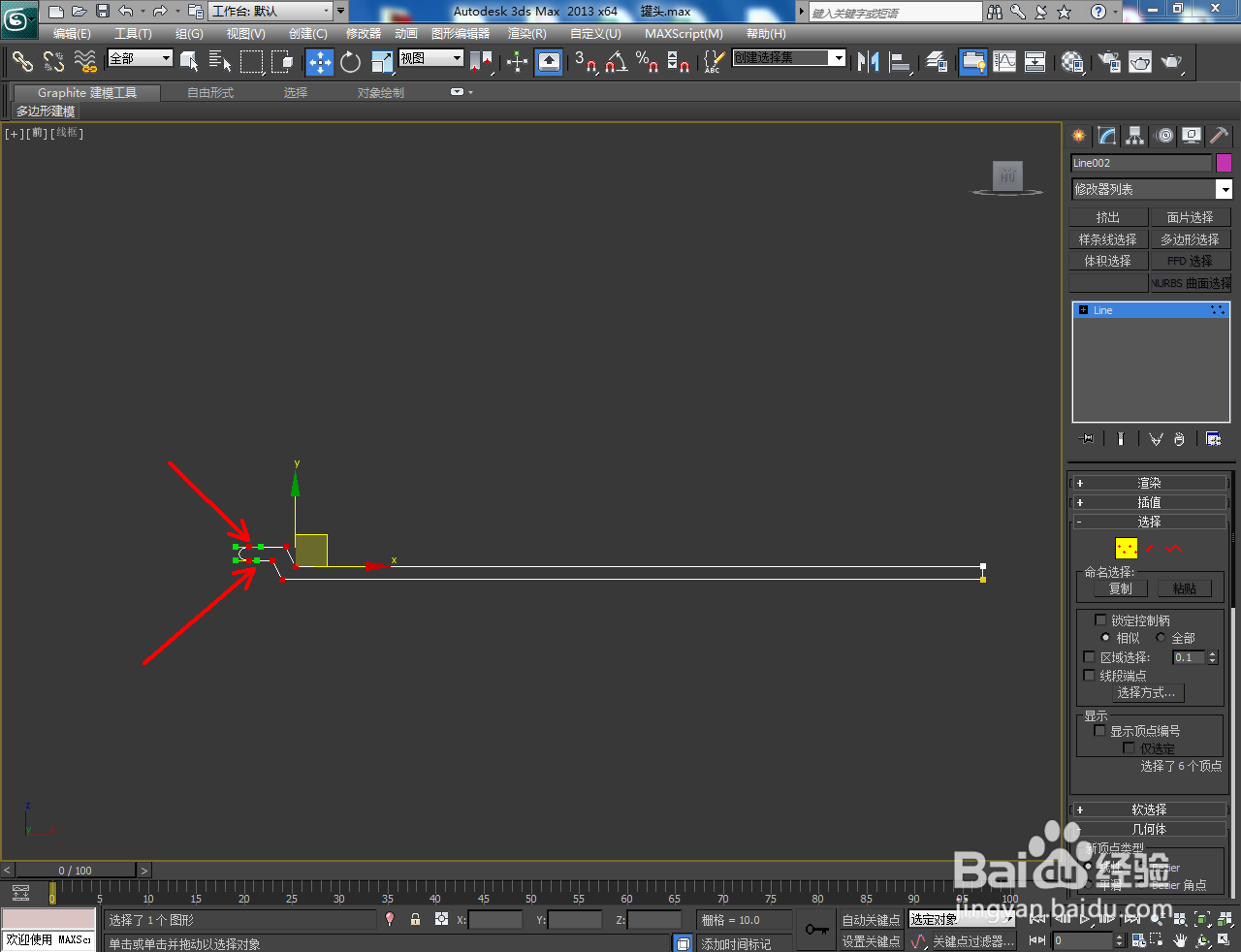

3、选中罐头盖截面图案,点击【车削】,勾选【焊接内核】后,将对称设置为:最大并设置好车削的各个参数;
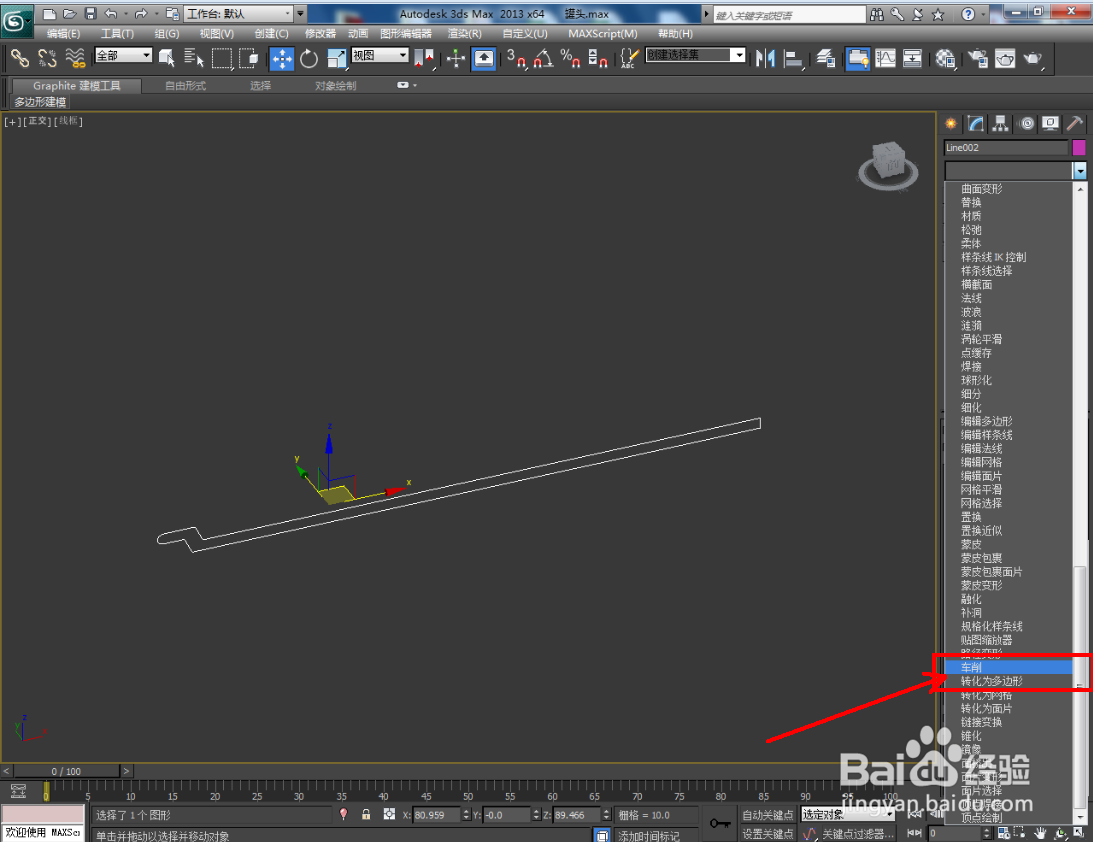
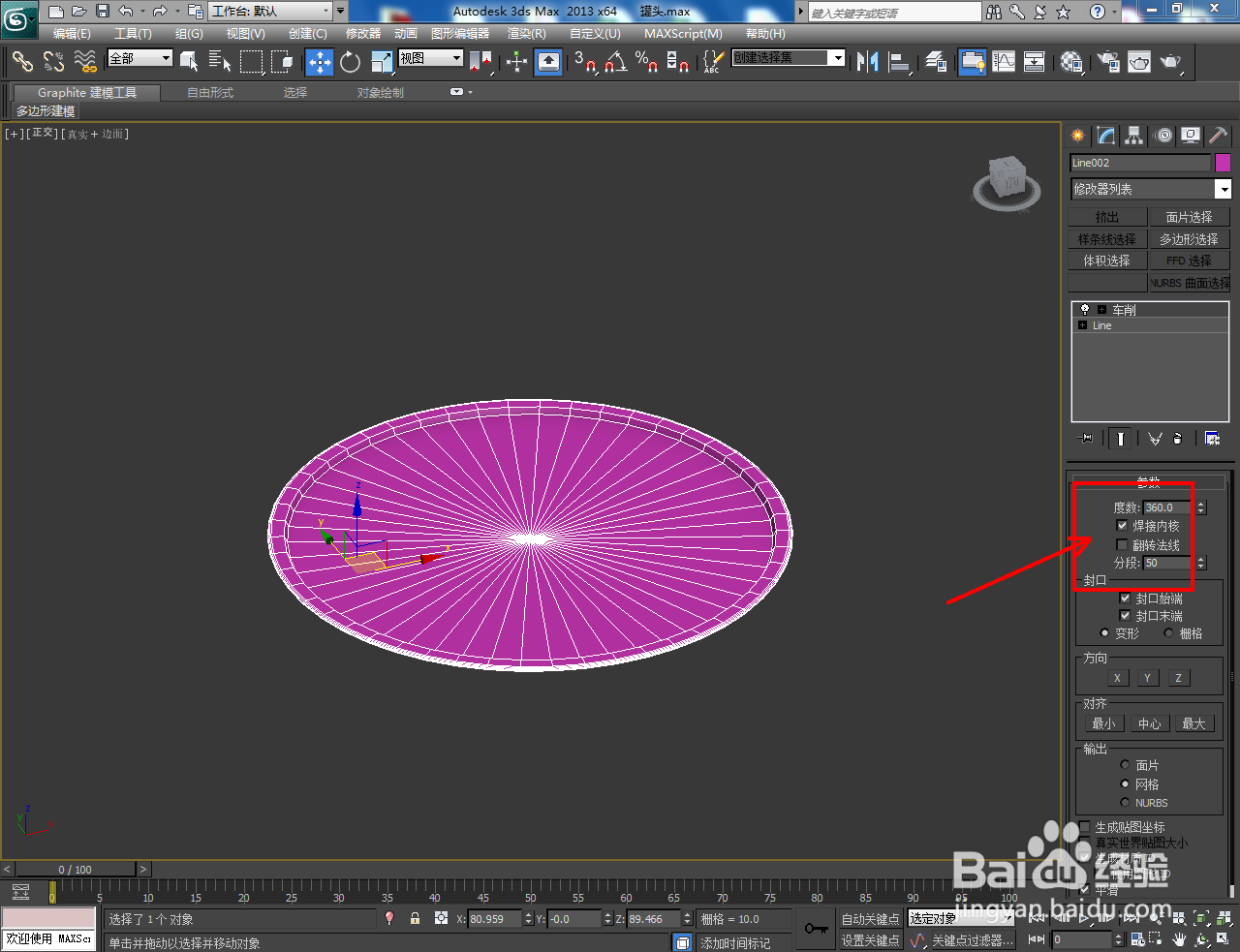
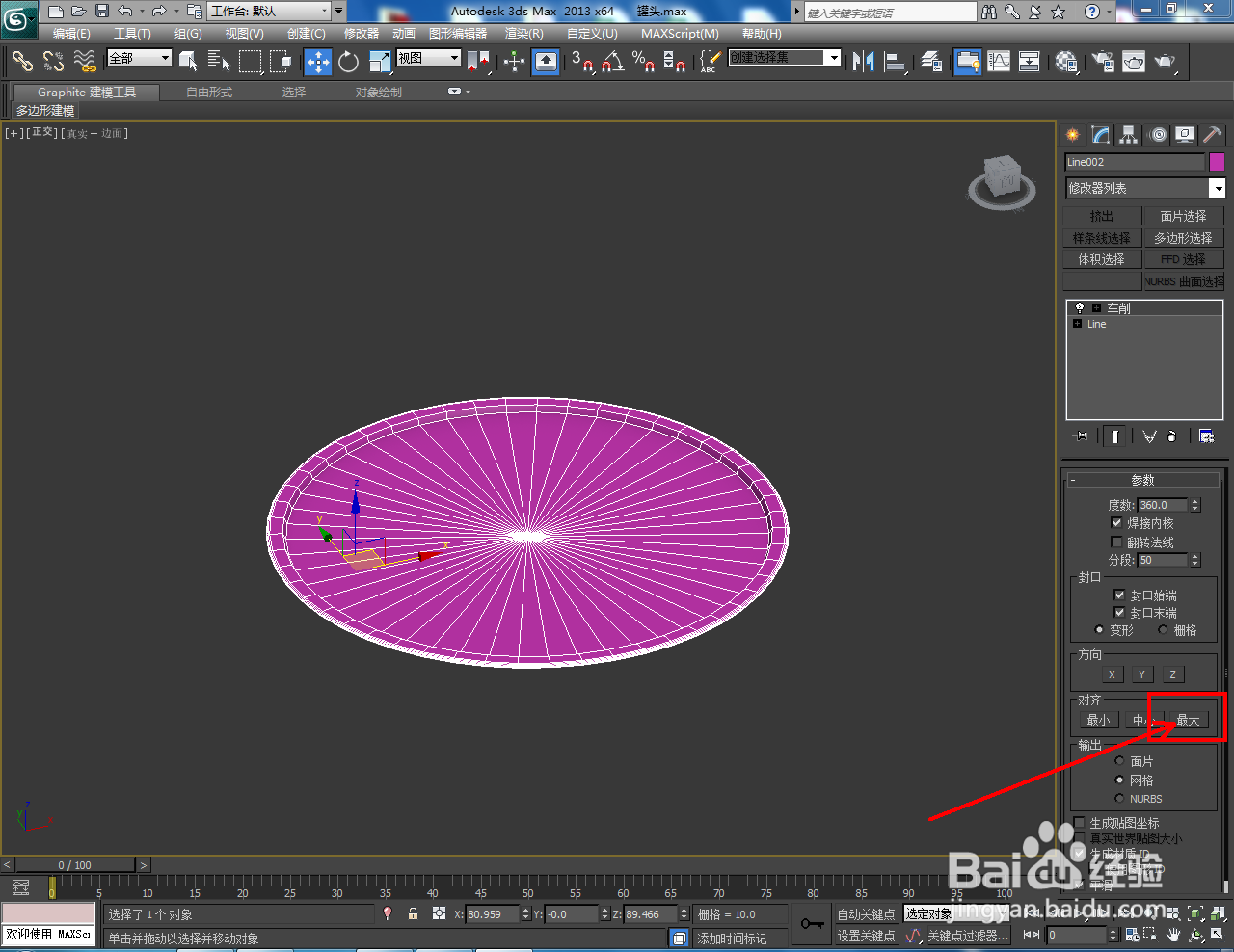

4、点击【文本】,按图示制作一个文字图案。选中罐头盖模型并点击【复合对象】-【图形合并】-【拾取对象】后,拾取制作好的文字图案。完成后,将模型转换为可编辑多边形;
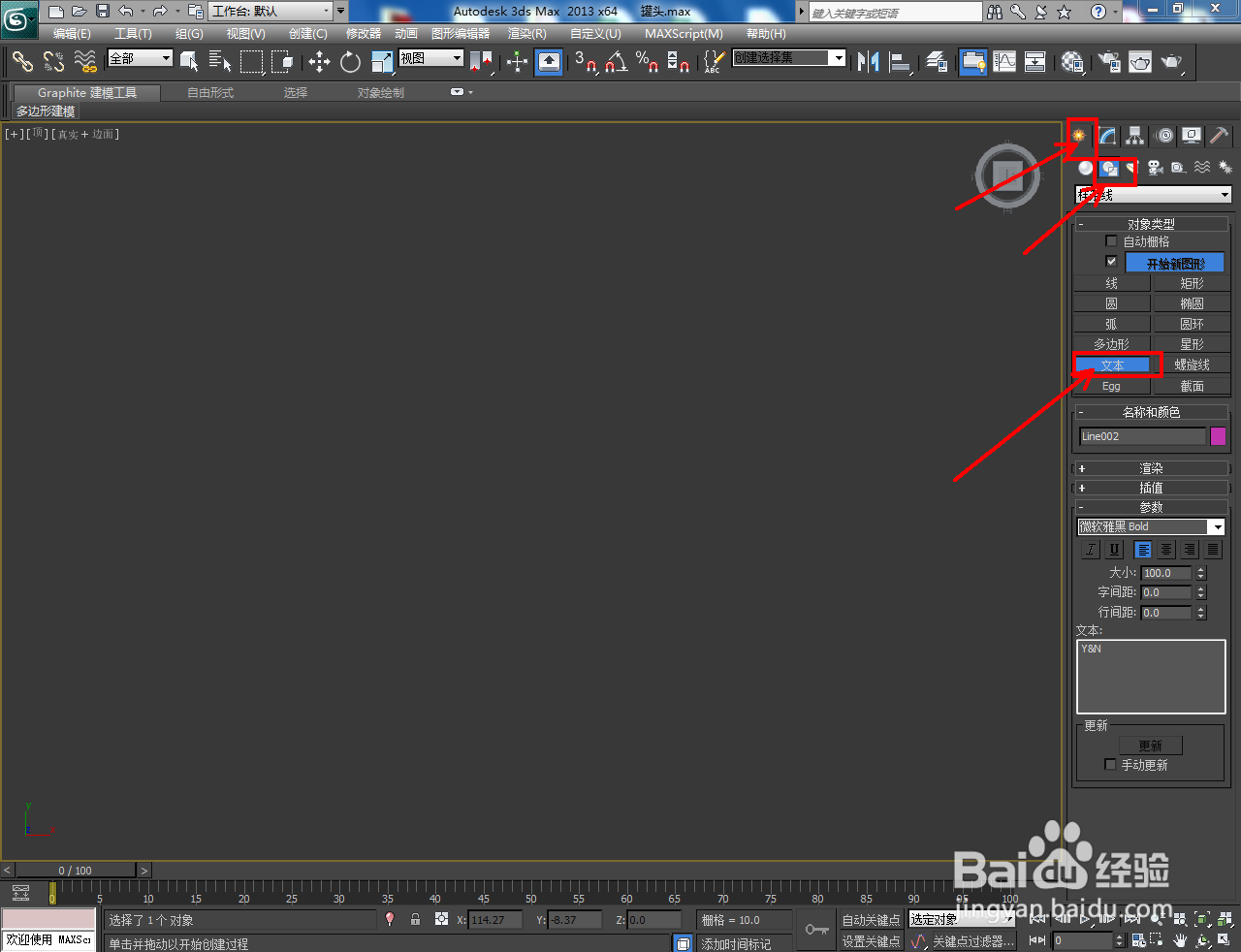
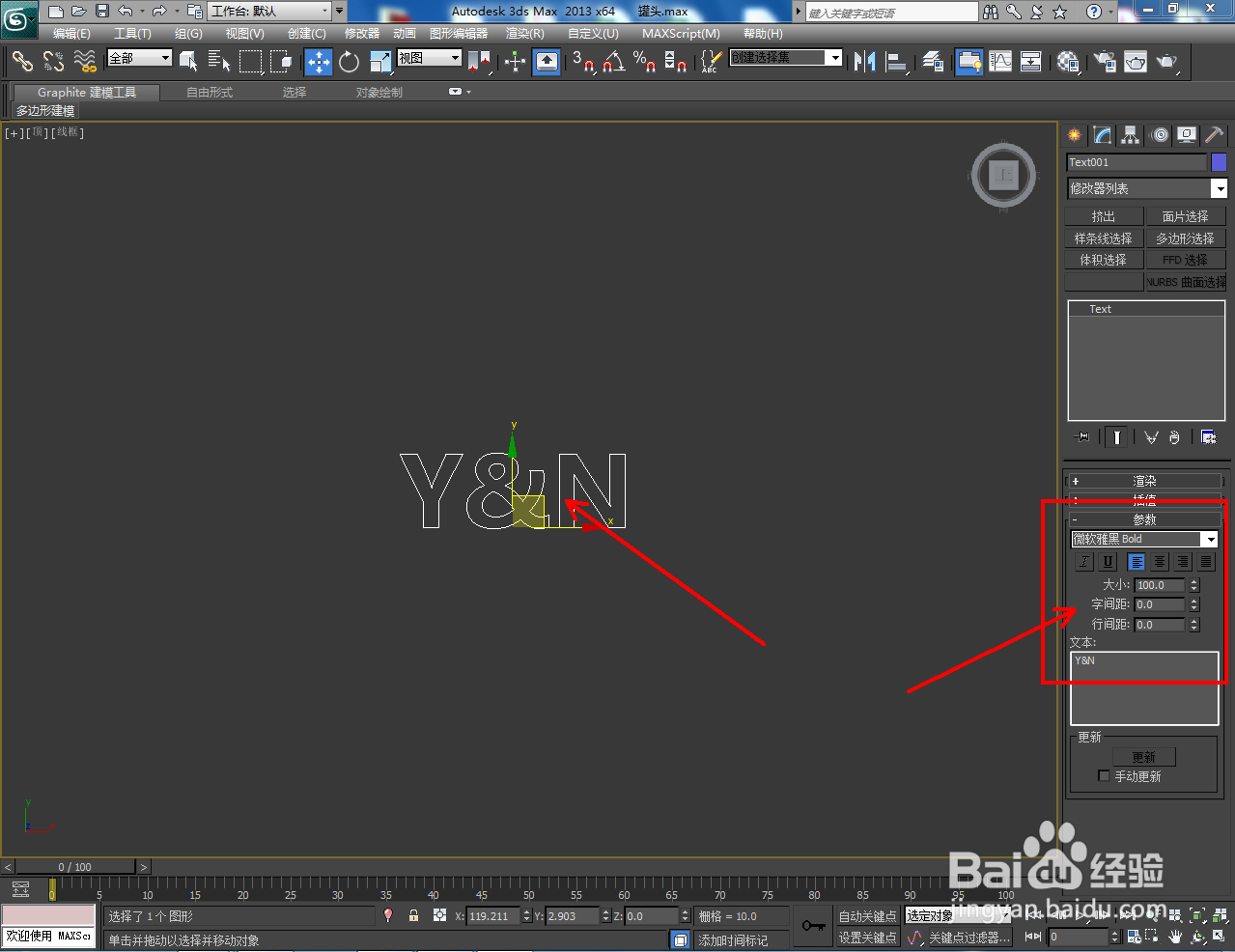
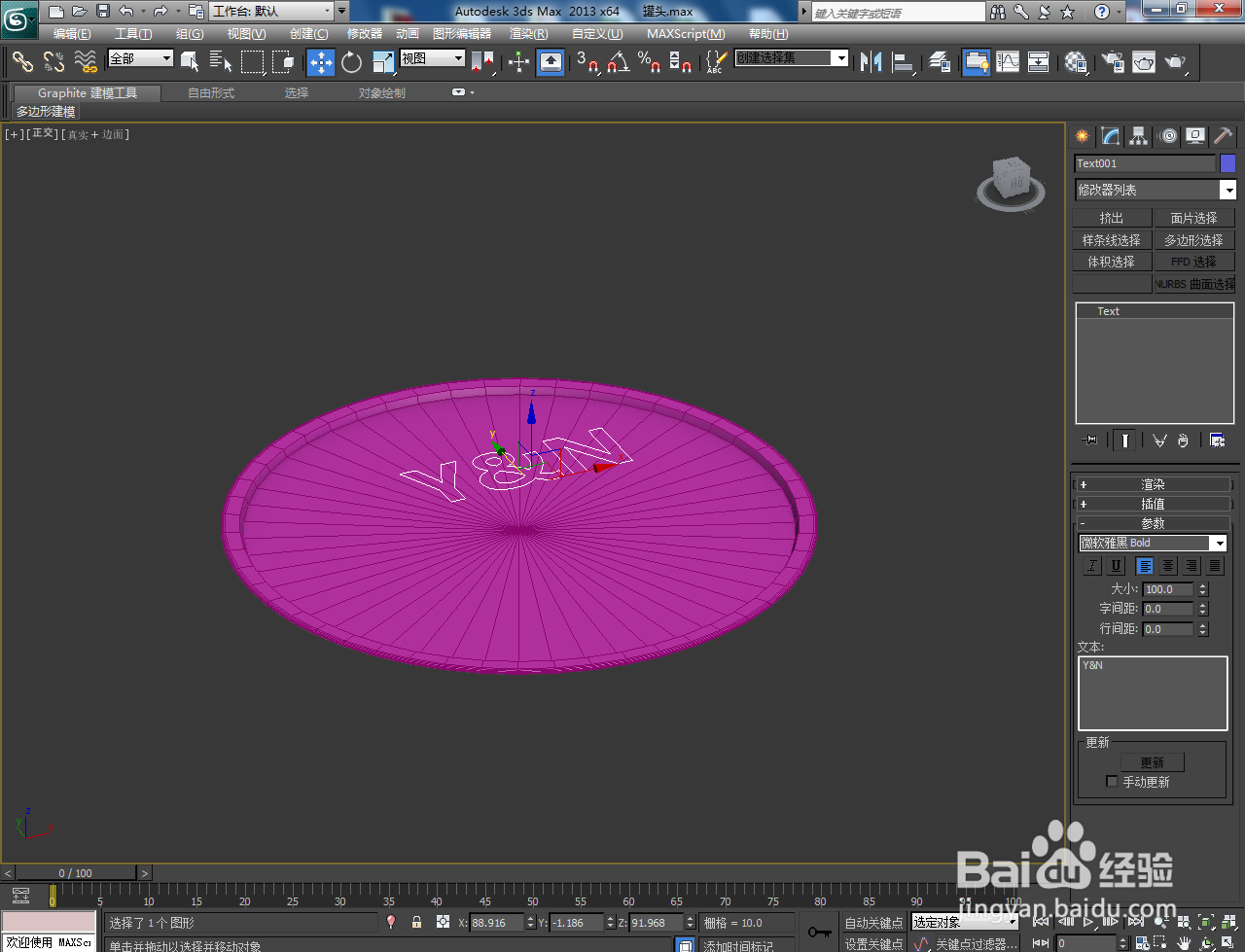
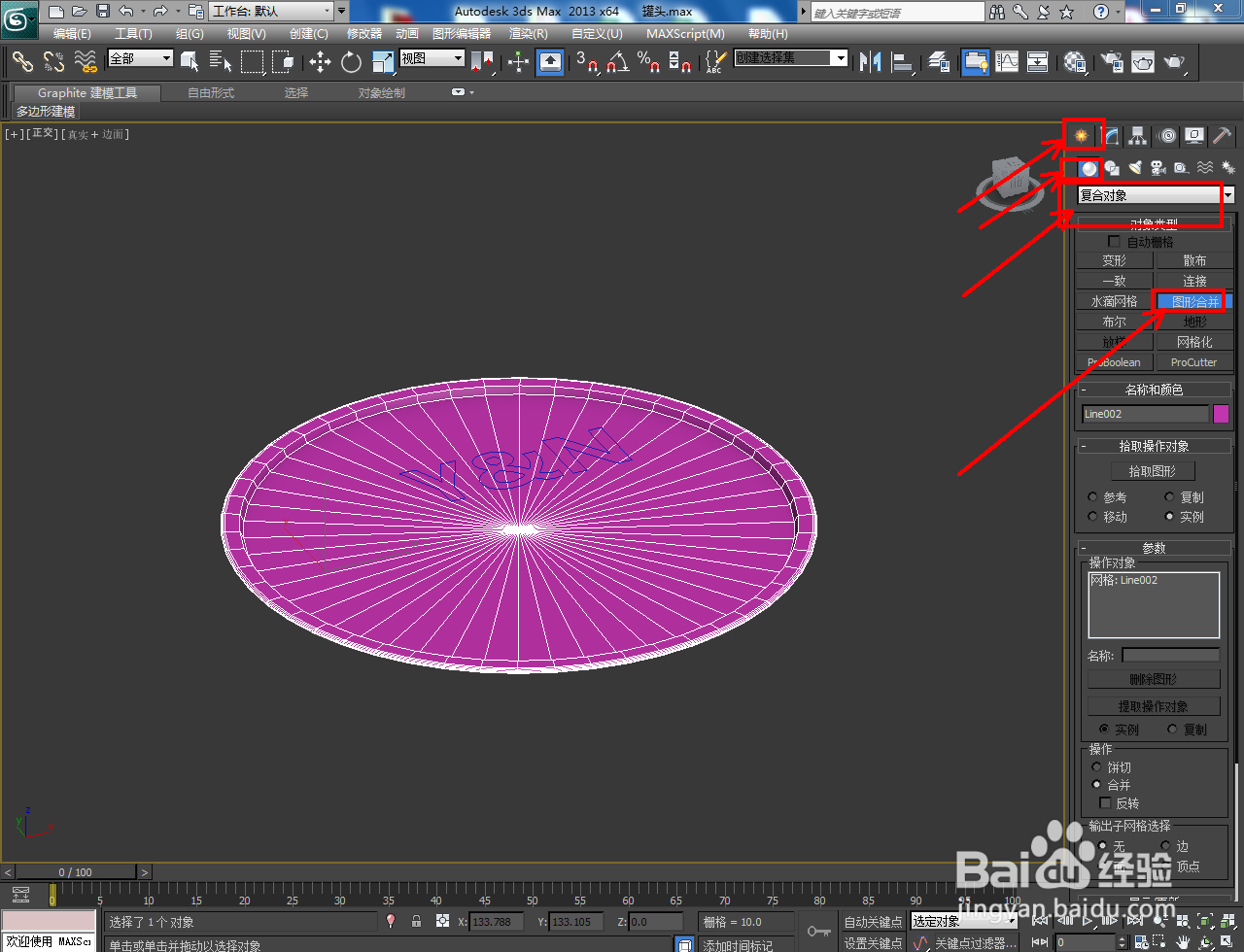
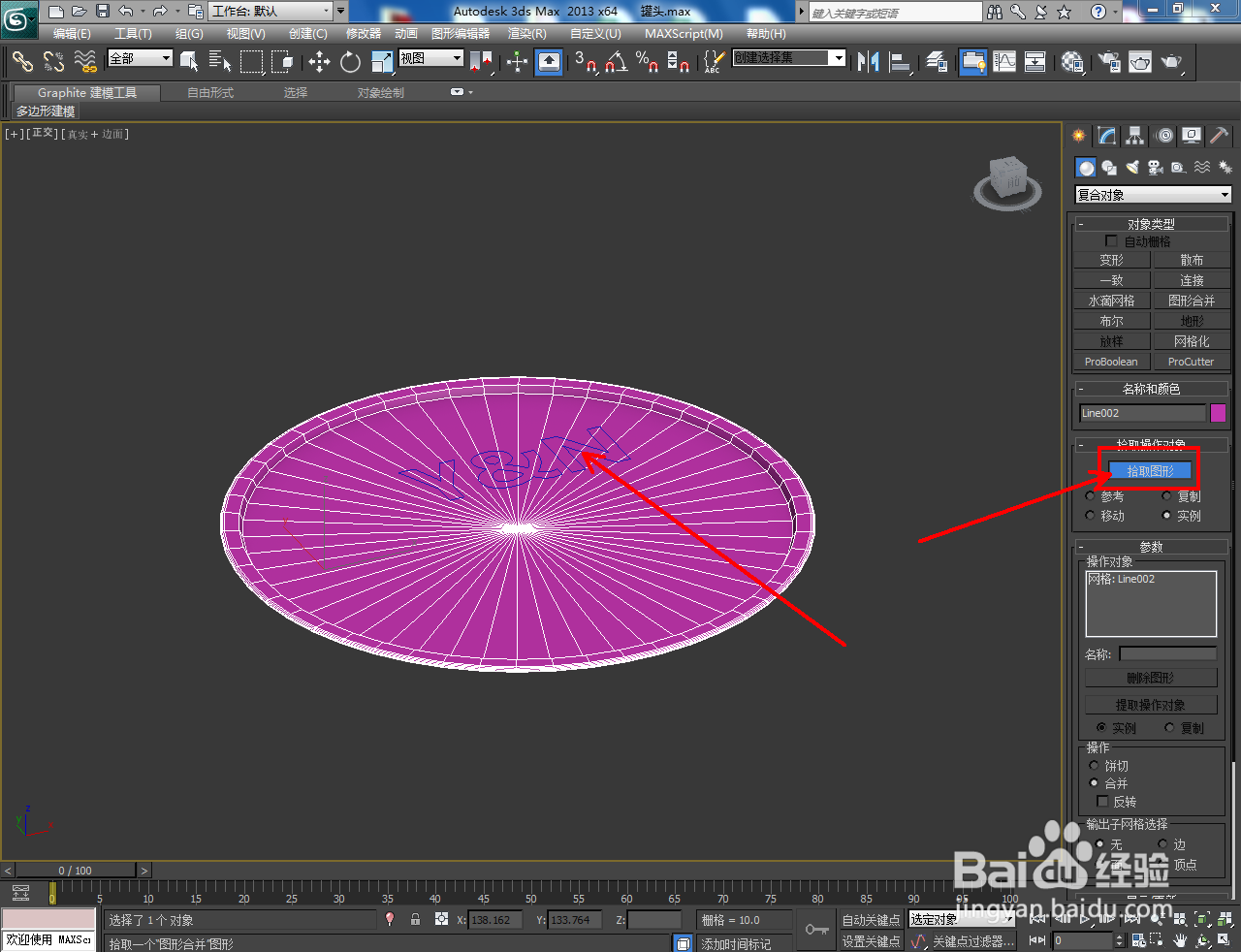

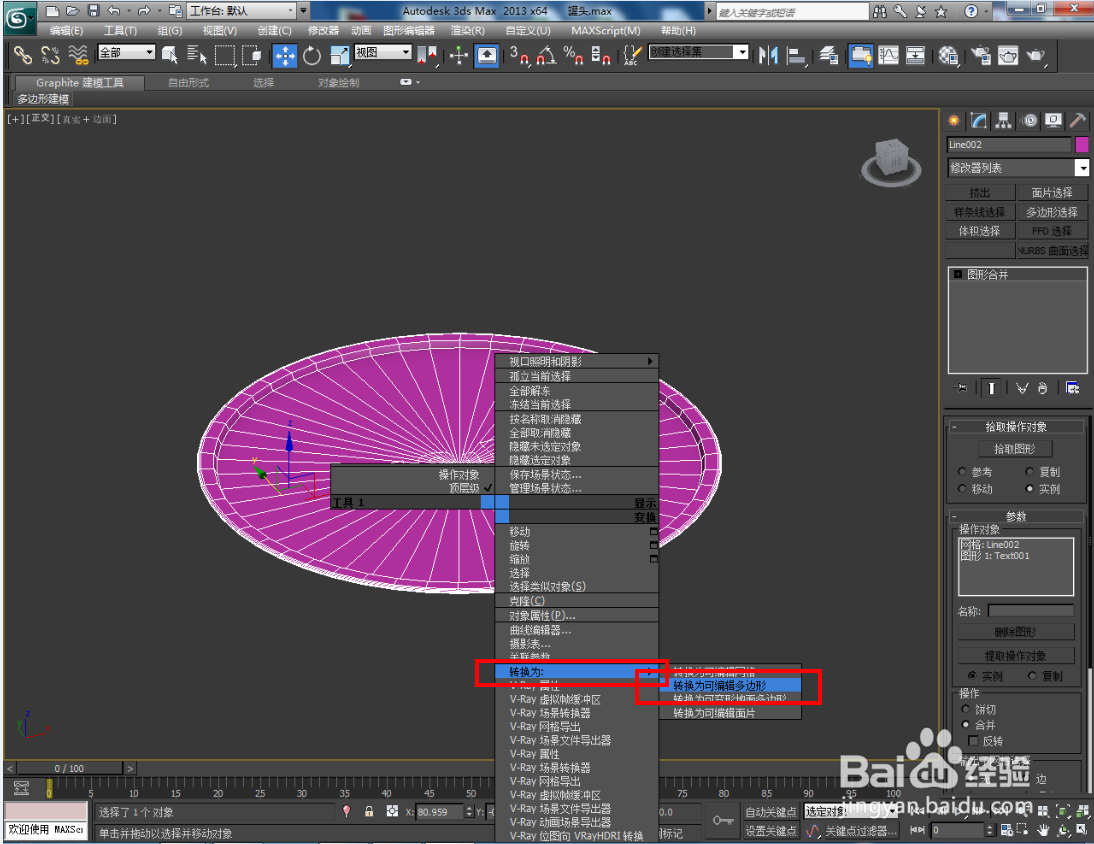
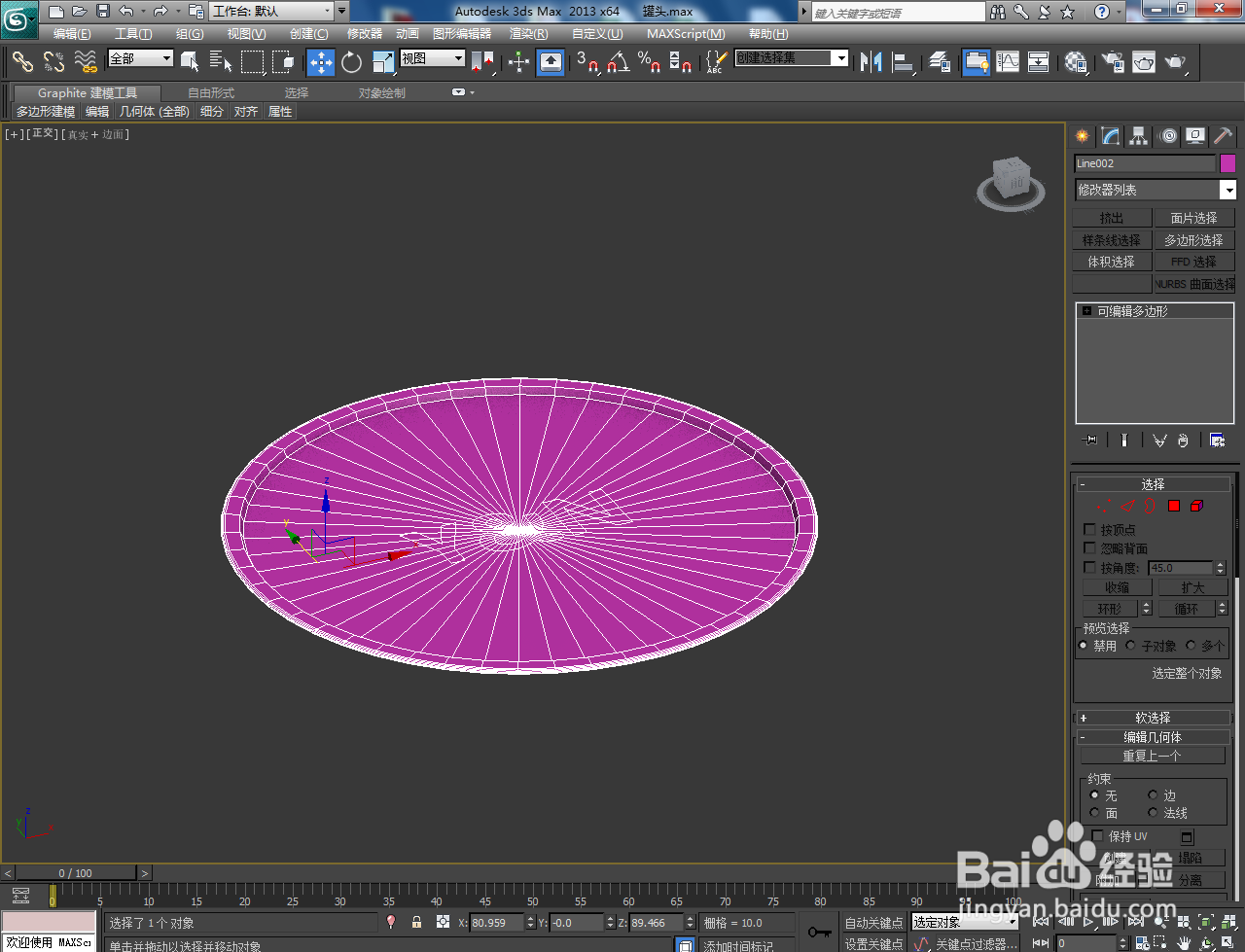
5、点击【多边形】图标,选中图示文字面并对其进行挤出处理即可。以上就是关于3Dmax金属罐头盖模型制作方法的所有介绍。